Jueves 12 Diciembre
En esta clase avanzamos bastante, así como en la primera clase, terminamos de colocar una conexiones, donde vendría siendo el puente H con las dos ruedas, terminamos de soldar los cables y de formar la estructura del carro.
Viernes 13 Diciembre
En esta clase modificamos e incorporamos la rueda loca al proyecto, ya que nos dimos cuenta que seria difícil que se mueva sin este.
jueves, 12 de diciembre de 2019
domingo, 8 de diciembre de 2019
6to Parcial Blog
Viernes 6 Diciembre
En esta clase, fuimos a mecánica para empezar el trabajo del carro. Entonces, avanzamos a cortar el cartón, y planear bien con que continuaríamos las próximas clases. Avanzamos bastantes por que cortamos, por decir todo el cartón para la base del carro y su estructura.
jueves, 14 de noviembre de 2019
5to Parcial Individual 2
PROYECTO 5to Parcial
Individual #2: Puente H L298N
¿Qué es y para qué sirve un puente h?
El puente H es un circuito electrónico que permite a un motor eléctrico DC girar en ambos sentidos, avanzar y retroceder.
¿Cuáles son las entradas y salidas de un L298N?
Los puentes H ya vienen hechos en algunos circuitos integrados, pero también se pueden construir a partir de componentes eléctricos y/o electrónicos.
Un puente H se construye con 4 interruptores (mecánicos o mediante transistores). Cuando los interruptores S1 y S4 están cerrados ( S2 y S3 abiertos ) se aplica una tensión haciendo girar el motor en un sentido. Abriendo los interruptores S1 y S4 ( cerrando S2 y S3 ), el voltaje se invierte, permitiendo el giro en sentido inverso del motor.
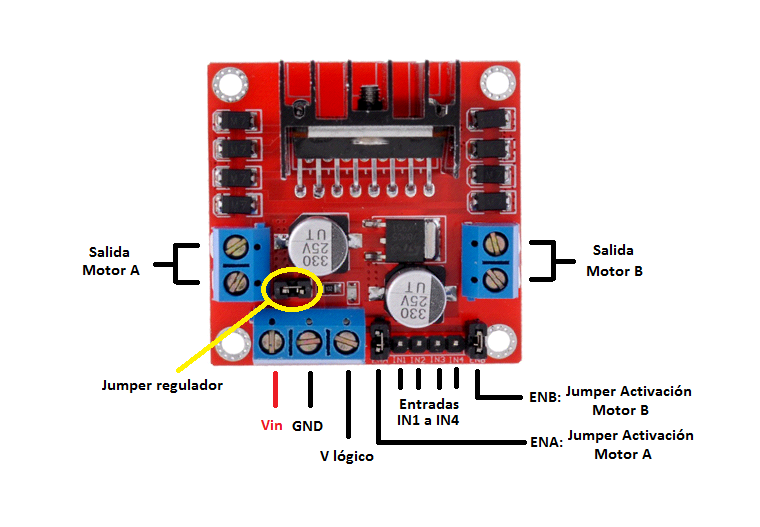
¿Cuál es la conexión de un L298N?
La conexiones del Puente H en este proyecto es :

¿Qué es lo que hay que evitar al trabajar con un L298N?
Lo que uno debe evitar es un corto circuito en el puente H , debido a que si ocurre eso ya no se lo podrá utilizar.
¿Cuál es el programa Arduino básico para avanzar, retroceder y parar utilizando dos motorreductores conectados a un L298N?
(...)
-Programación -
int motorA1=2; //motor 1
int motorA2=3; //motor 1
int velA=6; //pin analógico
int motorB1=4; //motor 2
int motorB2=5; //motor 2
int velB=9; //pin analógico
void setup() {
pinMode(motorA1,OUTPUT); //motor 1
pinMode(motorA2,OUTPUT); //motor 1
pinMode(motorB1,OUTPUT); //motor 2
pinMode(motorB2,OUTPUT); //motor 2
pinMode(velA,OUTPUT);
pinMode(velB,OUTPUT);
}
void loop() {
//movimiento hacia adelante
digitalWrite(motorA1,HIGH); digitalWrite(motorB1,HIGH);
digitalWrite(motorA1,LOW); digitalWrite(motorA1,LOW);
analogWrite(velA,255); analogWrite(velB,100);
delay(3000); //por tiempo, solo por práctica
//movimiento hacia atrás
digitalWrite(motorA1,LOW);
digitalWrite(motorA2,HIGH);
delay(3000); //por tiempo, solo por práctica
//detener
digitalWrite(motorA1,LOW);
digitalWrite(motorA2,LOW);
delay(2000); //por tiempo, solo por práctica
}
int motorA2=3; //motor 1
int velA=6; //pin analógico
int motorB1=4; //motor 2
int motorB2=5; //motor 2
int velB=9; //pin analógico
void setup() {
pinMode(motorA1,OUTPUT); //motor 1
pinMode(motorA2,OUTPUT); //motor 1
pinMode(motorB1,OUTPUT); //motor 2
pinMode(motorB2,OUTPUT); //motor 2
pinMode(velA,OUTPUT);
pinMode(velB,OUTPUT);
}
void loop() {
//movimiento hacia adelante
digitalWrite(motorA1,HIGH); digitalWrite(motorB1,HIGH);
digitalWrite(motorA1,LOW); digitalWrite(motorA1,LOW);
analogWrite(velA,255); analogWrite(velB,100);
delay(3000); //por tiempo, solo por práctica
//movimiento hacia atrás
digitalWrite(motorA1,LOW);
digitalWrite(motorA2,HIGH);
delay(3000); //por tiempo, solo por práctica
//detener
digitalWrite(motorA1,LOW);
digitalWrite(motorA2,LOW);
delay(2000); //por tiempo, solo por práctica
}
BIBLIOGRÁFICAS:
Frank Mecadenix (2017) Puente h para control de motores. Recuperado el 14 de noviembre del 2019 desde: https://www.ingmecafenix.com/electronica/puente-h-control-motores/
martes, 29 de octubre de 2019
Unidad 4 Semana 5
Jueves 24 octubre
En esta clase trabajamos en el hall 1 para mostrar avances y enseñarle al profesor como previa entrega final, pero al final la mis decidió que seria hasta la próxima semana pero que solo nos enfoquemos en los componentes electrónicos y programaciones. Mi compañera y yo avanzamos a terminar el ventilador, algunas cosas de la casa y conectar alguno cables.
Viernes 25 octubre
Trabajamos en el curso de informática para seguir con las programaciones, mientras mi companera trabajaba en terminar las programaciones yo iba conectando otros componentes restante y pegando algunos con el cautin y estaño debido a que se habían despegado. Lo único que no cumplimos con la rubrica de la sumativa fue de no tener los componentes en un orden y que funcionaran todos, entonces decidimos terminarlo lo antes posible y con la ayuda de la miss dijo que para la próxima semana nos revisaría lo restante, entonces ordenamos pero nos falto el funcionamiento de algunos.
En esta clase trabajamos en el hall 1 para mostrar avances y enseñarle al profesor como previa entrega final, pero al final la mis decidió que seria hasta la próxima semana pero que solo nos enfoquemos en los componentes electrónicos y programaciones. Mi compañera y yo avanzamos a terminar el ventilador, algunas cosas de la casa y conectar alguno cables.
Viernes 25 octubre
Trabajamos en el curso de informática para seguir con las programaciones, mientras mi companera trabajaba en terminar las programaciones yo iba conectando otros componentes restante y pegando algunos con el cautin y estaño debido a que se habían despegado. Lo único que no cumplimos con la rubrica de la sumativa fue de no tener los componentes en un orden y que funcionaran todos, entonces decidimos terminarlo lo antes posible y con la ayuda de la miss dijo que para la próxima semana nos revisaría lo restante, entonces ordenamos pero nos falto el funcionamiento de algunos.
viernes, 18 de octubre de 2019
Unidad 4 semana 4
Jueves 17 octubre
En esta clase nos dedicamos a continuar las conexiones que nos faltaban e colocaciones electrónicas, primero hicimos un agujero en el patio de la maqueta para colocar el servo motor y poder conectarla para que funcione la puerta del patio, también hicimos otro agujero por donde pasamos el motor para hacer el ventilador, terminamos todas las conexiones solo faltaría ajustar algunas cosas, como pegar y colocar para finalizar.
Viernes 18 octubre
App Inventor ( replicamos el archivo con una copia para guardarlo bien ) PROJECT SAVE AS
-Proceso-
Horizontal Arranger
- btn_on
- btn_off
- btn_ext_on
- btn_ext_off
- btn_open
- btn_off
- btn_vent on
- btn_vent off

PROGRAMACIONES
int state = 0; // Variable lectura serial
#include SERVO. H
Servo puerta;
int state = 0; (variable que guarda la señal de Bluetooth programa para el control de la casa)
int leds_exterior1= 2;
int leds_exterior2= 3;
int leds_exterior3= 4;
int leds_exterior4= 5;
int leds_exterior5= 6;
int leds_exterior6= 7;
int leds_exterior7= 8;
int leds_exterior8= 9;
pinMode(led_exterior1), OUTPUT
pinMode(led_exterior2), OUTPUT
pinMode(led_exterior3), OUTPUT
pinMode(led_exterior4), OUTPUT
pinMode(led_exterior5), OUTPUT
pinMode(led_exterior6), OUTPUT
pinMode(led_exterior7), OUTPUT
pinMode(led_exterior8), OUTPUT
pinMode(led_exterior9), OUTPUT
PUERTA.ATTACH (6);
int state = 0; // Variable lectura serial
#include SERVO. H
Servo puerta;
int state = 0; variable que guarda la señal de letooth programa para el control de la casa
int leds_exterior1= 2;
int leds_exterior2= 3;
int leds_exterior3= 4;
int leds_exterior4= 5;
int leds_exterior5= 6;
int leds_exterior6= 7;
int leds_exterior7= 8;
int leds_exterior8= 9;
pinMode(led_exterior1), OUTPUT
pinMode(led_exterior2), OUTPUT
pinMode(led_exterior3), OUTPUT
pinMode(led_exterior4), OUTPUT
pinMode(led_exterior5), OUTPUT
pinMode(led_exterior6), OUTPUT
pinMode(led_exterior7), OUTPUT
pinMode(led_exterior8), OUTPUT
pinMode(led_exterior9), OUTPUT
PUERTA.ATTACH (6);
--------------------------------------------------------------------------------------------------------------------------
//Temperatura+Motor
#include <Adafruit_Sensor.h>
#include "DHT.h"
#define DHTTYPE DHT11
int DHTPin = 13;
DHT dht(DHTPin, DHTTYPE);
void setup() {
Serial.begin(9600);
pinMode(luz, OUTPUT);
}
//Temperatura+Motor
{
Serial.begin(9600);
Serial.println("Moniteroando valores");
dht.begin();
pinMode(10,OUTPUT); //MOTOR
}
}
void loop() {
//si el modulo DE BLUETOOH manda dato, guardarlo en estado.
if(Serial.available() > 0){
state = Serial.read();
} // esta parte del código es para solo 1 Carácter o Unidad.
// si el estado es F avanza
if (state == 'E') {
digitalWrite(luz, HIGH);
Serial.println("enciende");
} else {
//si el estado es B retrocede
if (state == 'A') {
digitalWrite(luz, LOW);
Serial.println("apaga");
}
}
}
//Temperatura+Motor
delay(2000);
float h = dht.readHumidity(); // capta humedad la guarda en variable h (lee)
float t = dht.readTemperature(); //capta temperatura la guarda en variable t y comprueba que esten bien
if (isnan(h) || isnan(t)) {
Serial.println("Failed to read from DHT sensor!");
return;
}
Serial.print("Humidity: ");
Serial.print(h);
Serial.print(" %\t");
Serial.print("Temperature: ");
Serial.print(t);
Serial.print(" *C ");
if(t>24){
digitalWrite(10,HIGH);
}
else{
digitalWrite(10,LOW);
}
}
viernes, 27 de septiembre de 2019
Unidad 4 semana 3 (app inventor)
Jueves 26 septiembre
En la clase de hoy avanzamos las conexiones del sensor de movimiento para la puerta que conecta al patio de la casa y terminamos la estética de la casa para así dejar estas ultimas clases y enfocarnos solo en las programaciones restantes que son las de sensor de movimiento y temperatura.
En la clase de hoy trabajamos la programación para el trabajo con BLUETOOTH, guiándonos con la contingencia que la miss envió y usando la app inventor. Los pasos para realizar la programación me resultaron un poco difíciles ya que al principio no sabia como colocar las programaciones pero luego entendí y pude terminar a tiempo . Realizamos la programación para que el botón ON y OFF para así que el programa reaccionara al momento de aplastar la tecla 1 o 0 .
En la clase de hoy avanzamos las conexiones del sensor de movimiento para la puerta que conecta al patio de la casa y terminamos la estética de la casa para así dejar estas ultimas clases y enfocarnos solo en las programaciones restantes que son las de sensor de movimiento y temperatura.
Vieres 27 septiembre ( app inventor)
App Inventor (diseño)
sábado, 21 de septiembre de 2019
Unidad 4 Semana 2 (configuracion de bluetooth)
Jueves 19 septiembre
En esta clase continuamos con la decoración de nuestra casa domotica, cortamos un trozo de tabla de madera para poder hacer la puerta del patio y poder luego conectarla con el sensor de movimiento. Terminamos la decoración de la sala/cocina para poder luego terminar lo restante. Pegamos una imagen para la cocina y cortamos cartulina corrugada para poder hacer la mesa y las sillas.
Viernes 20 septiembre ( CONFIGURACION DE BLUETOOTH NOMBRE Y PIN )
En esta clase hicimos la programación del HC-06 para cambiarla el nombre y conectarla al arduino para en la próxima clase así poder usarla y no poder confundirse por el nombre.
En esta clase continuamos con la decoración de nuestra casa domotica, cortamos un trozo de tabla de madera para poder hacer la puerta del patio y poder luego conectarla con el sensor de movimiento. Terminamos la decoración de la sala/cocina para poder luego terminar lo restante. Pegamos una imagen para la cocina y cortamos cartulina corrugada para poder hacer la mesa y las sillas.
Viernes 20 septiembre ( CONFIGURACION DE BLUETOOTH NOMBRE Y PIN )
En esta clase hicimos la programación del HC-06 para cambiarla el nombre y conectarla al arduino para en la próxima clase así poder usarla y no poder confundirse por el nombre.
Coneccion de HC-06
nombre:
PIN-1234
VCC/SV-5V
GND-GND
Tx-Rx
Rx-Tx
Pasos para cambiar el nombre
Recuros - Robotica
Descargar
El archivo es solo para configurar
Herramienta -monitor serie
Escribir AT+NAMEBRI (PUERTO 21)
AT+PIN..... si quieres cambiar el pin ( el pin lo dejamos igual)
sábado, 14 de septiembre de 2019
Unnidad 4 semana 1
Jueves : 12 septiembre
El día de hoy planeamos que realizaremos estas semanas restantes. En nuestra casa domotica retiramos algunos muebles para poder colocar el suelo, planeamos donde colocar en sensor de movimiento y de temperatura, que al final decidimos ponerlo en el patio.
Viernes : 13 septiembre
Realizamos las conexiones y la programación para el sensor de temperatura.
El día de hoy planeamos que realizaremos estas semanas restantes. En nuestra casa domotica retiramos algunos muebles para poder colocar el suelo, planeamos donde colocar en sensor de movimiento y de temperatura, que al final decidimos ponerlo en el patio.
Viernes : 13 septiembre
Realizamos las conexiones y la programación para el sensor de temperatura.
viernes, 13 de septiembre de 2019
Unidad 4 Blog 1 Programación Arduino
-Monitoreo de valores-
¿Cuáles son los pasos para subir un programa a la placa Arduino?
Materiales usados para el proceso:
- Cable USB
- sensor de temperatura
- 3 cables
- protoboard de 40 espacios
Segundo debes comprobar que esté bien establecida y luego introducirla en tu arduino.
Tercero para verificar que no haya ninguna falla en ningún componente debes verificar en la aplicación arduino para estar seguro que la programación salio exitosa.
¿Qué usos le puede dar al sensor de humedad y temperatura dentro de su maqueta domótica?
El uso que le daremos al sensor de temperatura será para hacer un pequeño ventilador en el patio de la casa y el sensor de humedad se lo utilizara también en patio junto a la piscina que se piensa hacer o usarlo en una pequeña cubeta de agua.
¿qué es un sensor DHT11?, ¿qué es una librería?
- La librería es la que permite comunicación con los sensores DHT11, al uso de programación con arduino
- El sensor DHT11 es sensor de Temperatura/humedad
Archivos usados:
anafruid unified sensor (biblioteca usada)
Pasos :
Abrir arduino
Abrir programa
Incluir biblioteca
Añadir biblioteca
PROGRAMACIÓN DE SENSOR DE TEMPERATURA
#include <Adafruit_Sensor.h>
#include "DHT.h"
// Uncomment whatever type you're using!
#define DHTTYPE DHT11 // DHT 11
//#define DHTTYPE DHT22 // DHT 22 (AM2302), AM2321
//#define DHTTYPE DHT21 // DHT 21 (AM2301)
// Connect pin 1 (on the left) of the sensor to +5V
// NOTE: If using a board with 3.3V logic like an Arduino Due connect pin 1
// to 3.3V instead of 5V!
// Connect pin 2 of the sensor to whatever your DHTPIN is
// Connect pin 4 (on the right) of the sensor to GROUND
// Connect a 10K resistor from pin 2 (data) to pin 1 (power) of the sensor
int DHTPin = 5; // what digital pin we're connected to
DHT dht(DHTPin, DHTTYPE);
void setup() {
Serial.begin(9600);
Serial.println("Moniteroando valores");
dht.begin();
pinMode (9,OUTPUT); //MOTOR
}
void loop() {
// Wait a few seconds between measurements.
delay(2000);
// Reading temperature or humidity takes about 250 milliseconds!
float h = dht.readHumidity();
float t = dht.readTemperature();
if (isnan(h) || isnan(t)) {
Serial.println("Failed to read from DHT sensor!");
return;
}
Serial.print("Humidity: ");
Serial.print(h);
Serial.print(" %\t");
Serial.print("Temperature: ");
Serial.print(t);
Serial.print(" *C ");
if(t>24){
digitalWrite(9,HIGH);
}
else {
digitalWrite(9,LOW);
}
}
jueves, 27 de junio de 2019
Unidad 2 - Blog 4
Individual #4:
Práctica Arduino Servomotor Materiales
Conexión
Programación
Resultado

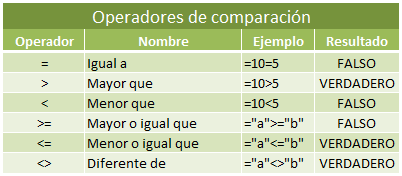 comparan dos expresiones y devuelven un Boolean valor que representa la relación de los valores. Existen operadores para comparar valores numéricos,operadores para comparar cadenas y operadores para comparar objetos.
comparan dos expresiones y devuelven un Boolean valor que representa la relación de los valores. Existen operadores para comparar valores numéricos,operadores para comparar cadenas y operadores para comparar objetos.


Práctica Arduino Servomotor Materiales
Conexión
Programación
Resultado
Hoy en clases continuamos nuestra programación añadiendo más elementos a nuestras previas conexiones(servomotor), también hicimos una lección en grupo en forma de trivia para ver que grupo tenia mas conocimientos.
------------------------------------------------------------------------------------------------------
operadores de asignación
básico es el igual ( = ), el cual asigna el valor del operando derecho al operando izquierdo. Es decir, x = y asigna el valor de y a x. El otro operador de asignación son usualmente son abreviaciones para operaciones estándar
operadores de comparación
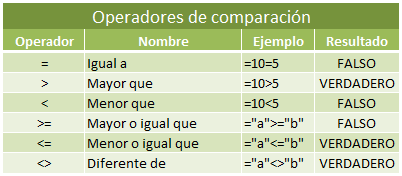 comparan dos expresiones y devuelven un Boolean valor que representa la relación de los valores. Existen operadores para comparar valores numéricos,operadores para comparar cadenas y operadores para comparar objetos.
comparan dos expresiones y devuelven un Boolean valor que representa la relación de los valores. Existen operadores para comparar valores numéricos,operadores para comparar cadenas y operadores para comparar objetos.
diferencias entre pines digitales y analógicos de Arduino
Una señal eléctrica analógica es aquella en la que los valores de la tensión o voltaje varían constantemente y pueden tomar cualquier valor. En el caso de la corriente alterna, la señal analógica incrementa su valor con signo eléctrico positivo (+) durante medio ciclo y disminuye a continuación con signo eléctrico negativo (–) en el medio ciclo siguiente.
Una señal eléctrica analógica es aquella en la que los valores de la tensión o voltaje varían constantemente y pueden tomar cualquier valor. En el caso de la corriente alterna, la señal analógica incrementa su valor con signo eléctrico positivo (+) durante medio ciclo y disminuye a continuación con signo eléctrico negativo (–) en el medio ciclo siguiente.
- Arduino Uno tiene una resolución de 10 bits, es decir, unos valores entre 0 y 1023.
- Arduino Due tiene una resolución de 12 bits, es decir, unos valores entre 0 y 4095.
Diferencia entre señales analógicas y digitales:

Salidas Analógicas. PWM

jueves, 20 de junio de 2019
Unidad 2 Blog-3
Práctica Arduino PULSADOR+LED
- Materiales
- Conexión
- Programación
- Resultado
pinMode (1, INPUT);
pinMode (2, OUTPUT);
pinMode (3, OUTPUT);
pinMode (A1, INPUT);
pinMode (4, DUTPUT);
pinMode (5, OUTPUT);
}
Void loop () {
int pulsador= digital Read(A1)
if (pulsador==1)
{ digital Write (4, HIHG);
digital Write (5, HIHG);
}
jueves, 13 de junio de 2019
Unidad 2 - Blog 2
Práctica Arduino LDR+LED
Materiales:
- Arduino
- Fotocelda
- Led
- Resistencia
- Cables
Resistencia variable -luz- RESISTENCIA DISMINUYE/RESISTENCIA AUMENTA
PROGRAMACIÓN
Void setup()
{
pinMode (AO, INPUT);// fotocelda
pinMode (2, OUTPUT);// led1
pinMode (3, OUTPUT); // led2
}
Void loop()
{
int fotocelda= analogted (AO);
if (fotocelda<10)
{
digital Write (2, HIGH);
digital Write (3,HIHG);
}
else
{ digitalwrite(2 )
digitalwrite(3 )
{
{
}
Esta semana trabajamos con la elaboración y finalización de las dos ideas- maquetas de la casa domótica para preguntarle al cliente cual le gusta mas y finalmente trabajar con una y detallar medidas entre otras cosas
Void setup()
{
pinMode (AO, INPUT);// fotocelda
pinMode (2, OUTPUT);// led1
pinMode (3, OUTPUT); // led2
}
Void loop()
{
int fotocelda= analogted (AO);
if (fotocelda<10)
{
digital Write (2, HIGH);
digital Write (3,HIHG);
}
else
{ digitalwrite(2 )
digitalwrite(3 )
{
{
}
Esta semana trabajamos con la elaboración y finalización de las dos ideas- maquetas de la casa domótica para preguntarle al cliente cual le gusta mas y finalmente trabajar con una y detallar medidas entre otras cosas
viernes, 7 de junio de 2019
Unidad 2 - Blog 1
semana 3-7 Junio
Esta semana empezamos con nuestra clase de mecánica y volvimos a trabajar con el encendido de una led mediante el Potenciómetro.
Los materiales fueron:
-Led
-Cables
-Protoboard
-Potenciómetro
-Resistencia
-Batería
La clase de informática de esta semana la empezamos con la etapa B desarrollo de ideas
Suscribirse a:
Entradas (Atom)








